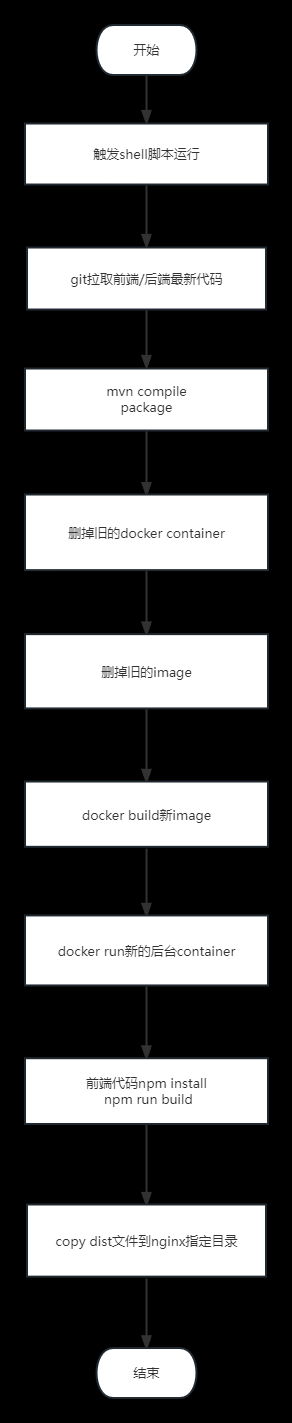方法一:使用SSH手动输入密码进行登录
-
在ubuntu系统中安装SSH客户端:
sudo apt-get update sudo apt-get install openssh-client -
创建名为connect_remote.sh的shell脚本文件:
#!/bin/bash # 请将以下IP地址替换为你要连接的远程电脑的IP地址 REMOTE_IP="192.168.1.100" # 请将以下用户名替换为你要连接的远程电脑的用户名 REMOTE_USER="your_username" # 使用SSH连接远程电脑 ssh ${REMOTE_USER}@${REMOTE_IP}请确保将REMOTE_IP和REMOTE_USER变量替换为实际的远程电脑IP地址和用户名。
-
保存文件后,给与脚本可执行权限:
chmod a+x connect_remote.sh -
运行shell脚本,连接远程电脑:
./connect_remote.sh当运行此脚本时,系统会提示输入远程电脑的密码,输入密码后,将成功连接到远程电脑。
方法二:使用SSH密钥进行免密登录
-
在本地电脑上生成SSH密钥对
ssh-keygen -t rsa按照提示操作,可以选择默认的文件路径和空密码。这将在~/.ssh目录下生成id_rsa(私钥)和id_rsa.pub(公钥)文件。
-
将公钥复制到远程电脑:
ssh-copy-id -i ~/.ssh/id_rsa.pub ${REMOTE_USER}@${REMOTE_IP}请将${REMOTE_USER}和${REMOTE_IP}替换为实际的远程电脑用户名和IP地址。这个命令会要求你输入远程电脑的密码。
-
使用之前创建的connect_remote.sh脚本进行免密登录:
./connect_remote.sh
方法三:将密码写入shell文件中,免密登录(不安全)
- 安装sshpass工具:
sudo apt-get install sshpass - 修改connect_remote.sh文件
#!/bin/bash # 请将以下IP地址替换为你要连接的远程电脑的IP地址 REMOTE_IP="192.168.1.100" # 请将以下用户名替换为你要连接的远程电脑的用户名 REMOTE_USER="your_username" # 请将以下密码替换为你要连接的远程电脑的密码 REMOTE_PASSWORD="your_password" # 使用SSH连接远程电脑 sshpass -p "${REMOTE_PASSWORD}" ssh ${REMOTE_USER}@${REMOTE_IP}请确保将REMOTE_IP、REMOTE_USER和REMOTE_PASSWORD变量替换为实际的远程电脑IP地址、用户名和密码。文章来源:https://www.toymoban.com/news/detail-584523.html
-
保存文件后,给与可执行权限,并运行shell文件文章来源地址https://www.toymoban.com/news/detail-584523.html
chmod a+x connect_remote.sh ./connect_remote.sh
到了这里,关于简单实用!shell脚本实现ssh远程链接的三种方法的文章就介绍完了。如果您还想了解更多内容,请在右上角搜索TOY模板网以前的文章或继续浏览下面的相关文章,希望大家以后多多支持TOY模板网!